8UFTP下载以及安装使用教程
8UFTP工具分为8UFTP客户端工具和8UFTP智能扩展服务端工具,涵盖其它FTP工具所有的功能。不占内存,体积小,多线程,支持在线解压缩。界面友好操作简单,可管理多个ftp站点,使用拖拉即可完成文件或文件夹的上传下载。建议同时安装8UFTP客户端和8UFTP智能扩展服务端工具。
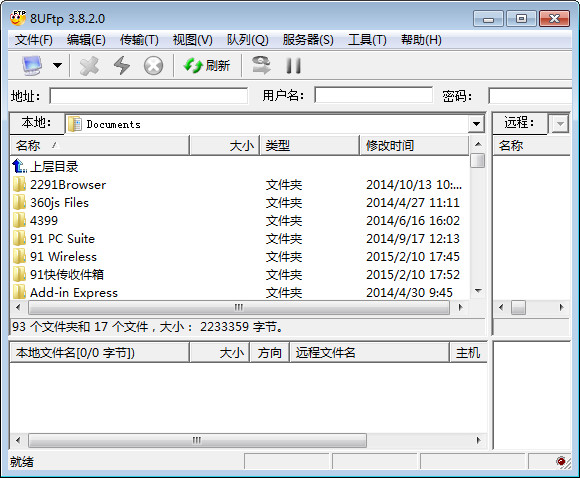
8UFTP软件功能:
1、涵盖其它FTP工具功能
2、支持直接在线解压缩
3、独家支持多线程上传
4、快速删除远程文件夹
8UFTP软件特色:
1、用户可以利用它连接到ftp服务器上传、下载、查看、编辑、删除,移动文件,不会因闲置过久而被服务端踢出
2、8UFTP拥有多线传输及文件续传的功能,让你可以稳定且大量的传输文件
3、友好的界面可以管理多个ftp站点,使用拖拉即可完成文件或文件夹的上传、下载
4、装有8UFtp服务端软件的ftp站点还可以在线解压缩站点的rar文档
5、智能升级检查,免费升级
6、同时安装8UFTP客户端和8UFTP智能扩展服务器端工具,结合实现在线解压缩功能
7、8UFTP客户支持目前市场上所有FTP服务端
8、8UFTP智能扩展服务器端配合客户端工具实现在线解压缩功能,当前仅支持Serv-U
8UFTP安装方法:
1、首先在本站下载8UFTP绿色版软件包,下载完成后得到rar格式的压缩包,鼠标右键点击压缩包在弹出的菜单栏中选择解压到当前文件夹,得到exe安装文件,鼠标双击运行exe文件就可以进入8UFTP软件安装向导界面,我们点击下一步继续安装。
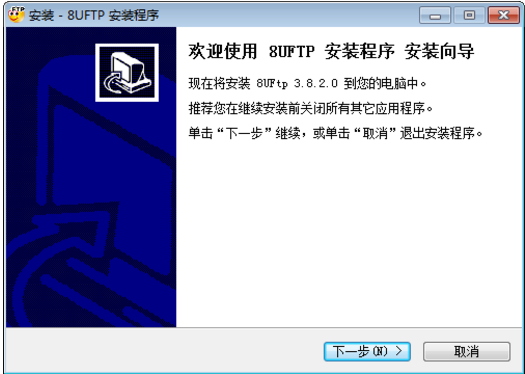
2、进入到8UFTP软件安装位置选择界面,我们可以选择默认安装,直接点击下一步,软件会默认安装到系统C盘中,或者可以选择自定义安装,点击浏览选择合适的安装位置后再点击下一步。(小编建议大家选择自定义安装,找到合适的安装位置。)
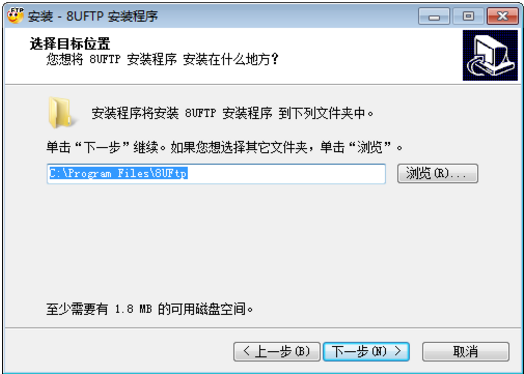
3、进入到8UFTP软件开始菜单文件夹选择界面,我们可以按照默认的文件夹直接点击下一步,或者可以点击浏览选择其他文件夹,选择完成后再点击下一步。
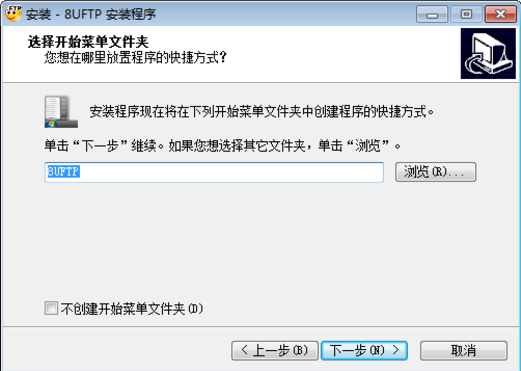
4、进入到8UFTP软件附加任务选择界面,如下图所示,在界面的下方有附加的快捷方式,建议用户勾选后再点击下一步,因为这个快捷方式可以方便用户快速找到并运行该软件,比较方便。
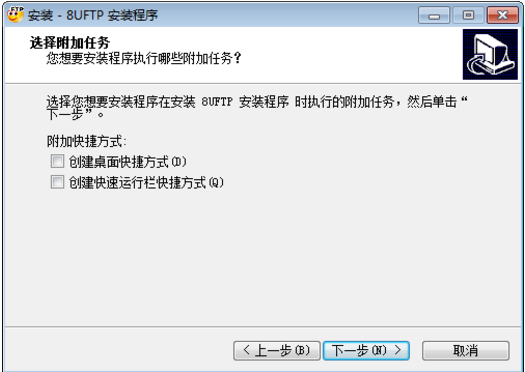
5、接下来就开始安装8UFTP软件了,我们只需等待安装完成后就可以关闭安装界面打开软件来体验的它的各项功能了。
8UFtp软件使用技巧:
1、首先先在本站下载安装8UFtp绿色版软件后,我们可以在桌面找到快捷方式双击打开进入8UFtp软件主界面,如下图所示,在界面上方有文件、编辑、传输、试图等选项,我们点击文件,然后在弹出的下拉框选项中点击打开站点管理器。
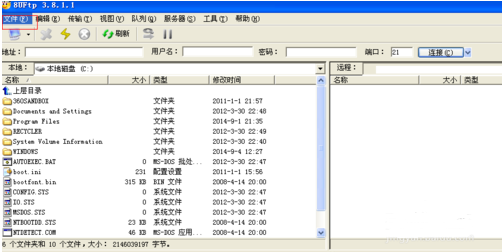
2、进入到站点管理器界面,我们点击界面下方的新站点选项,建立新的站点,然后在界面右侧输入主机名、类型、用户名、密码等,输入完成后点击下方的连接就可以进入网站管理目录,
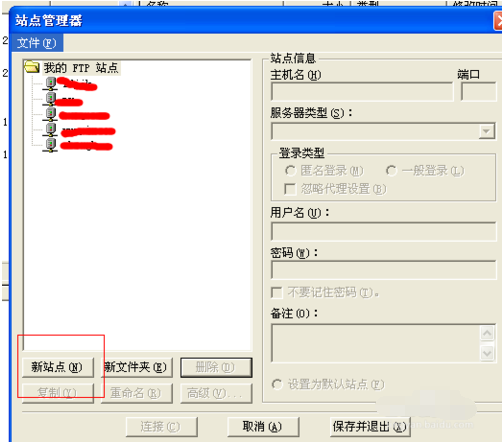
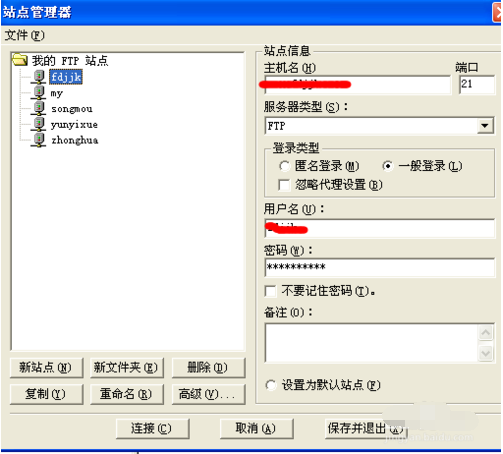
3、连接上之后,我们就可以将需要的文件上传到服务器上了,在界面的左侧是电脑本地的文件,我们选中要上传的文件鼠标右键点击后会弹出选择框,我们点击上传就可以成功上传了。
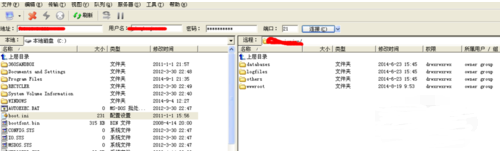
8UFTP更新日志:
1、用户可以利用它连接到ftp服务器上传、下载、查看、编辑、删除,移动文件,8UFTP具有不会因闲置过久而被服务端踢出;
2、8UFTP拥有多线传输及文件续传的功能,让你可以稳定且大量的传输文件;
3、友好的界面可以管理多个ftp站点,使用拖拉即可完成文件或文件夹的上传、下载;
4、装有8UFtp服务端软件的ftp站点还可以在线解压缩站点的rar文档;
5、8UFTP智能升级检查,免费升级;









 苏公网安备32032202000432
苏公网安备32032202000432